
Для професіоналів, які працюють у світі графіки, дизайнерів, ілюстраторів, типографів тощо. або для тих, хто цікавиться цим світом, дуже необхідно мати знання про як дізнатися пантон кольору, тобто значення Pantone мають, наприклад, колір CMYK, який я використовую у своєму логотипі.
У цій публікації ми не тільки розповімо вам, як дізнатися колір Pantone, але й пояснимо що таке система Pantone, якщо ви ще її не знаєте.
До 100 різних відтінків можуть розрізняти людське око, кожен із кольорів може змінюватися залежно від освітлення чи насиченості, яка до нього додається. Не всі кольори, які ми знаходимо навколо нас, залежно від того, як вимірюється світло, цифри змінюються, ми знаємо, як вони називаються, є кольори, які ніколи не були названі.
Що таке система Pantone?
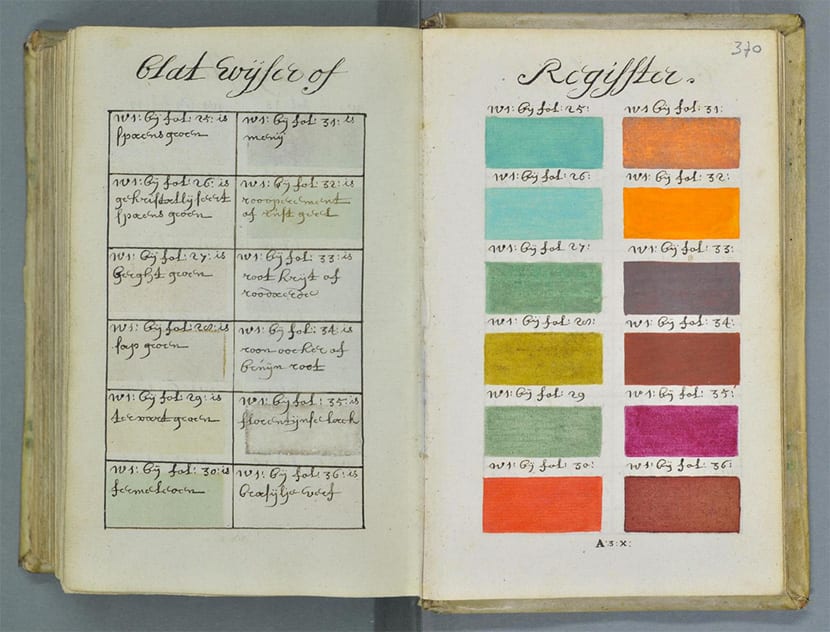
Система Pantone – це колірний довідник, який використовується у всьому світі. У цьому посібнику чи листі кольори кодуються, щоб розрізняти їх. Перша діаграма Pantone з’явилася в 1963 році з метою створення універсальної мови кольорів, яка дозволила б брендам контролювати колірні рішення.
Сприйняття кольорів у нас залежить від кількох факторів., матеріал, де вони знаходяться, тип паперу, текстура поверхні, освітлення тощо.
Бренд Pantone на початку 60-х років був поліграфічною компанією, яка спеціалізувалася на створенні зразків кольорів для косметики, моди та медичної галузі. Лоуренс Герберт помітив погану комунікацію між дизайнерами та працівниками друкарні, коли мова йшла про поліграфічні проекти та відтворення кольорів, тому в У 1963 році створено першу діаграму або довідник Pantone з 10 кольорами.
З часом діаграма Pantone стала обов'язковий аксесуар для дизайнерів та професіонали зі світу поліграфії. Сьогодні існує більше двох тисяч кольорів, запатентованих Pantone для графічного друку.
Як дізнатися колір Pantone?
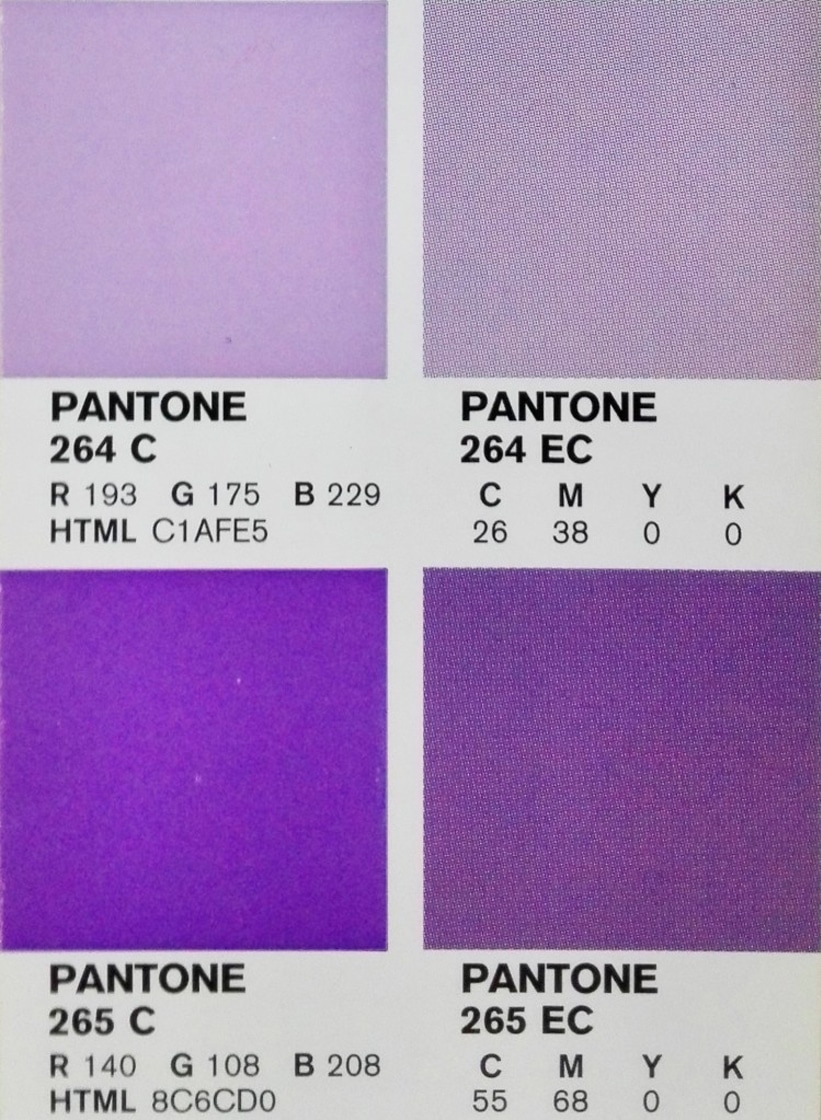
Одним із способів дізнатися колір Pantone є консультація Книги Pantone, в яких зібрані зразки Pantone і як вони будуть застосовані до різних паперів. Це дуже важливо при роботі з логотипом бренду, коли колір цього логотипу повинен бути однаковим у різних матеріалах і текстурах.
Крім того, відомі діаграми Pantone, набір смужок паперу, збирають не тільки враження від зразки кольору з назвою, але формулою їх використання та їх еквівалентами в RGB та CMYK.
За допомогою цього посібника колір, який ми отримаємо після процесу друку, буде правильним; враховуючи це за допомогою коду, поданого під зразком, колір ідентифікується і немає помилок у його відтворенні. Пам’ятайте, що на екрані колір не такий, як на довіднику або на відбитку, оскільки монітор має різні відтінки.
Як дізнатися колір Pantone в Photoshop?
Як ми робили в попередніх випадках, перше, що потрібно зробити полягає в тому, щоб відкрити новий документ у програмі ви можете відкрити його з розміром за замовчуванням або налаштувати на свій смак.
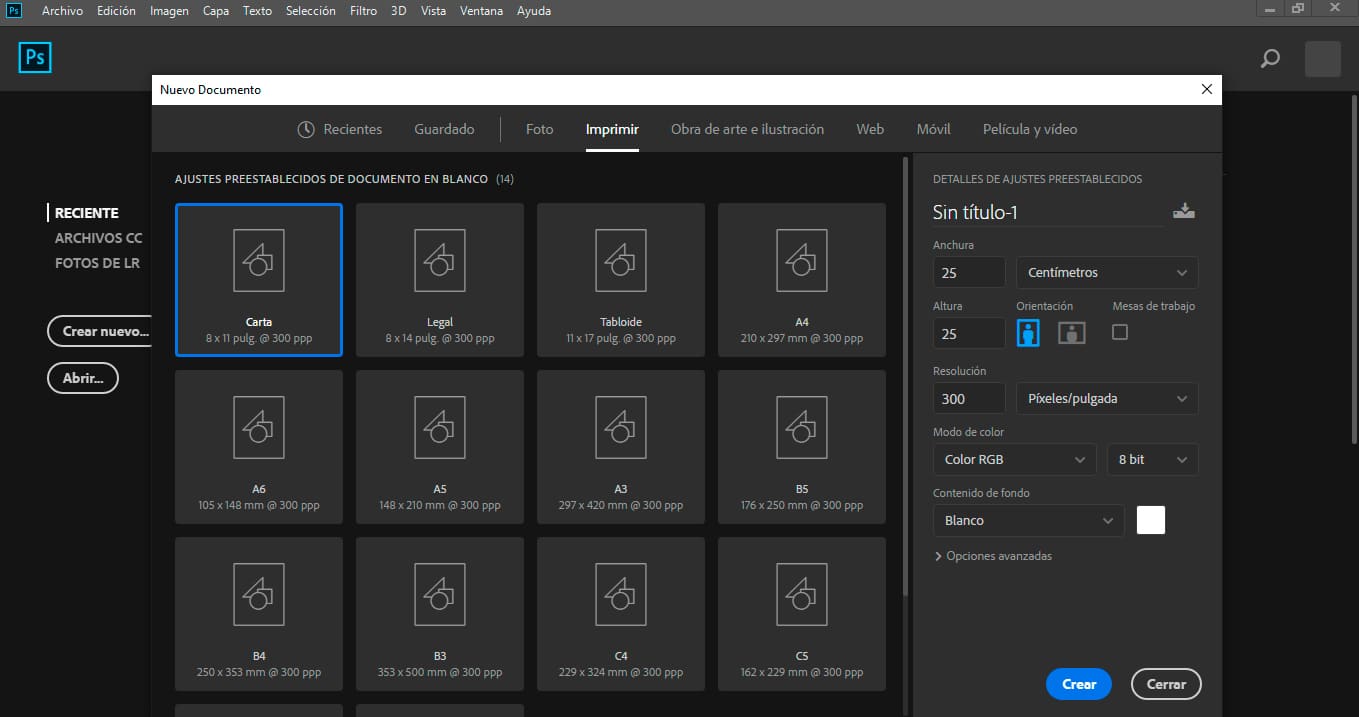
Наступний крок виберіть зображення, яке ми хочемо переглянути, щоб дізнатися колір Pantone, який нас цікавить. За допомогою інструмент піпетки що з’являється на панелі інструментів зліва, вибираємо колір зображення.
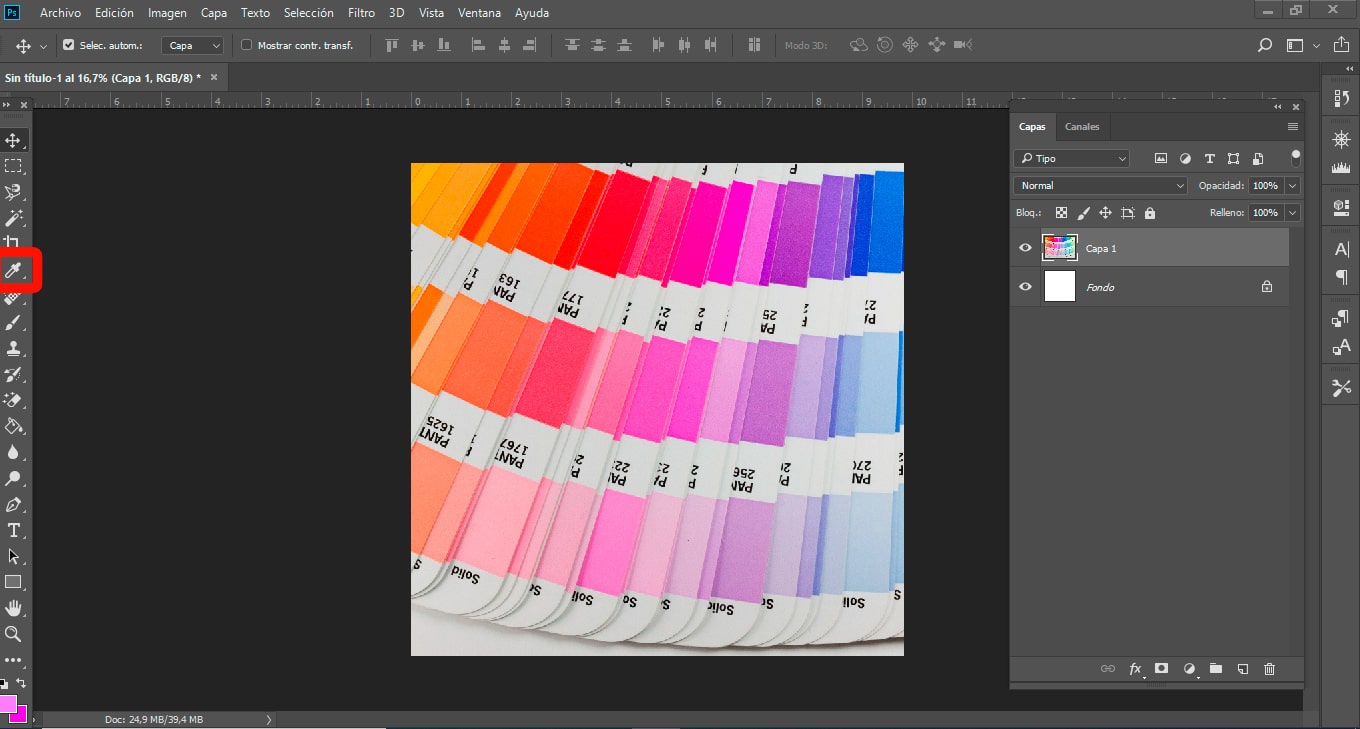
Після того як ми вибрали колір, який хочемо переглянути, переходимо до кольорові поля внизу панелі інструментів і натискаємо на перший квадрат, на колір переднього плану.
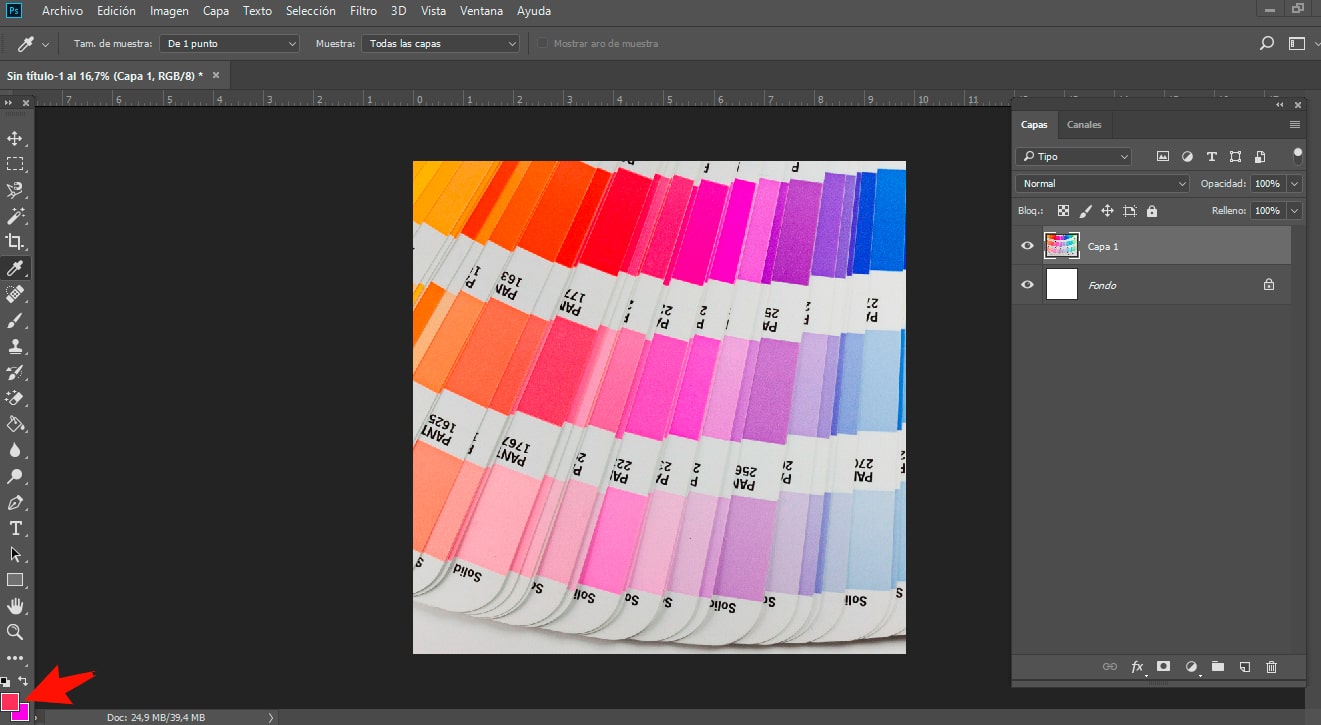
Ми отримуємо спливаюче вікно, де вибраний колір з усіма значеннями та еквівалентами в RGB, Lab і CMYK.
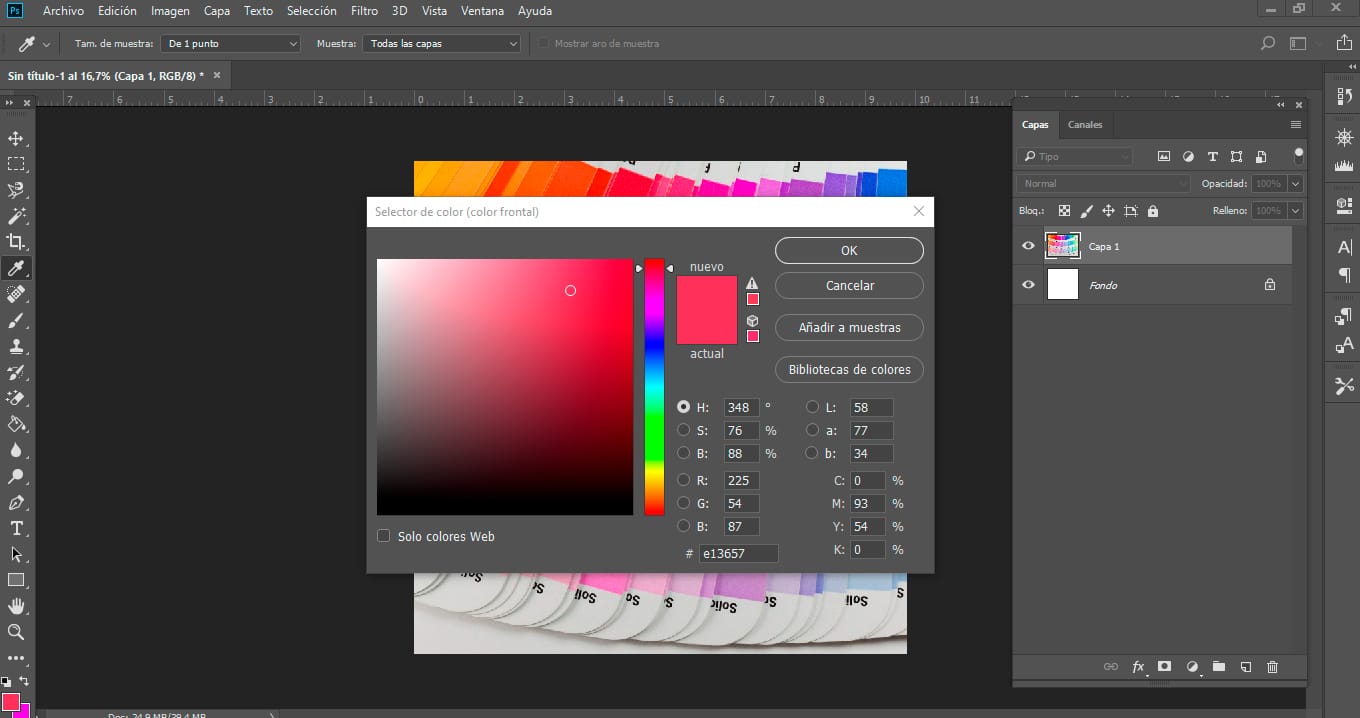
Якщо ми дамо можливість бібліотека зразків, з’являться значення кольору, вибраного в Pantone.
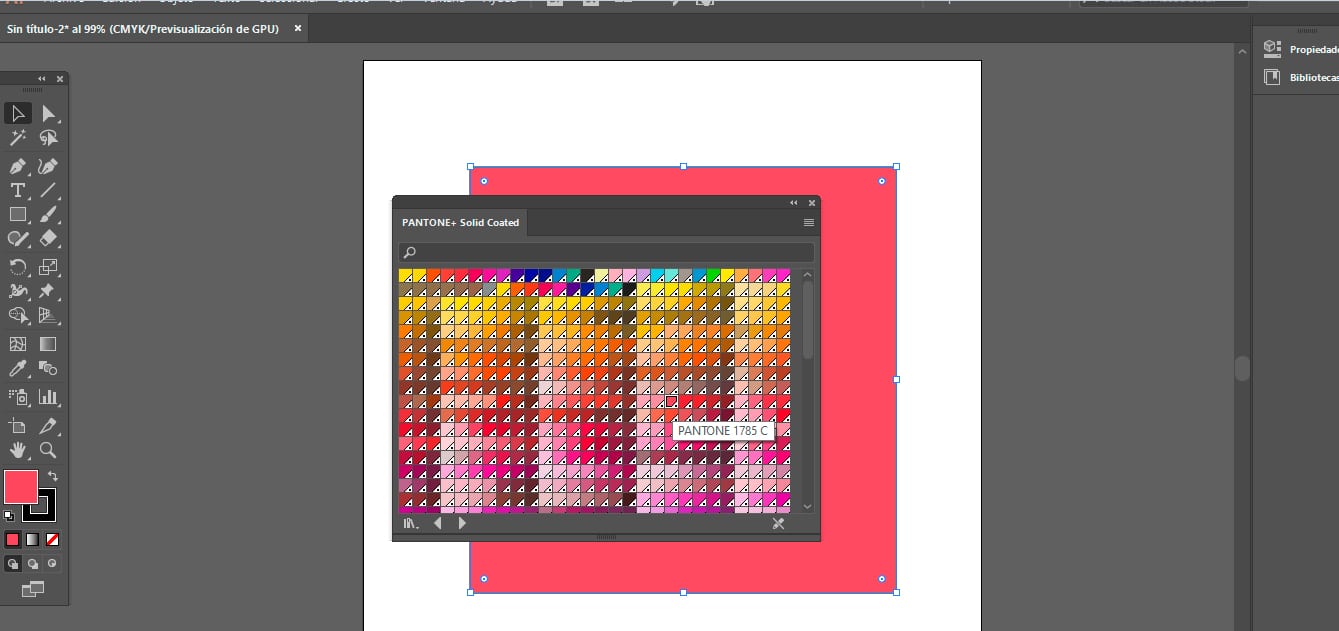
Як дізнатися Pantone кольору в Illustrator?
Adobe Illustrator — це програма для дизайну, яка працює з векторною графікою. Програма містить каталог кольорових книг, кожна з яких містить ряд зразків кольорів, які ми можемо використовувати для оживлення наших робіт. Однією з кольорових книг, які представляє Illustrator, є книга кольорів Pantone, якщо у вас є код кольору з цього будинку, програма відтворить його для вас.
Далі ми розповімо вам, як дізнатися колір Pantone в Illustrator.
Перший крок, який ми повинні зробити, як і в попередньому випадку, це зробити відкрити новий документ для друку. У нашому випадку ми збираємося надати йому деякі користувацькі значення.
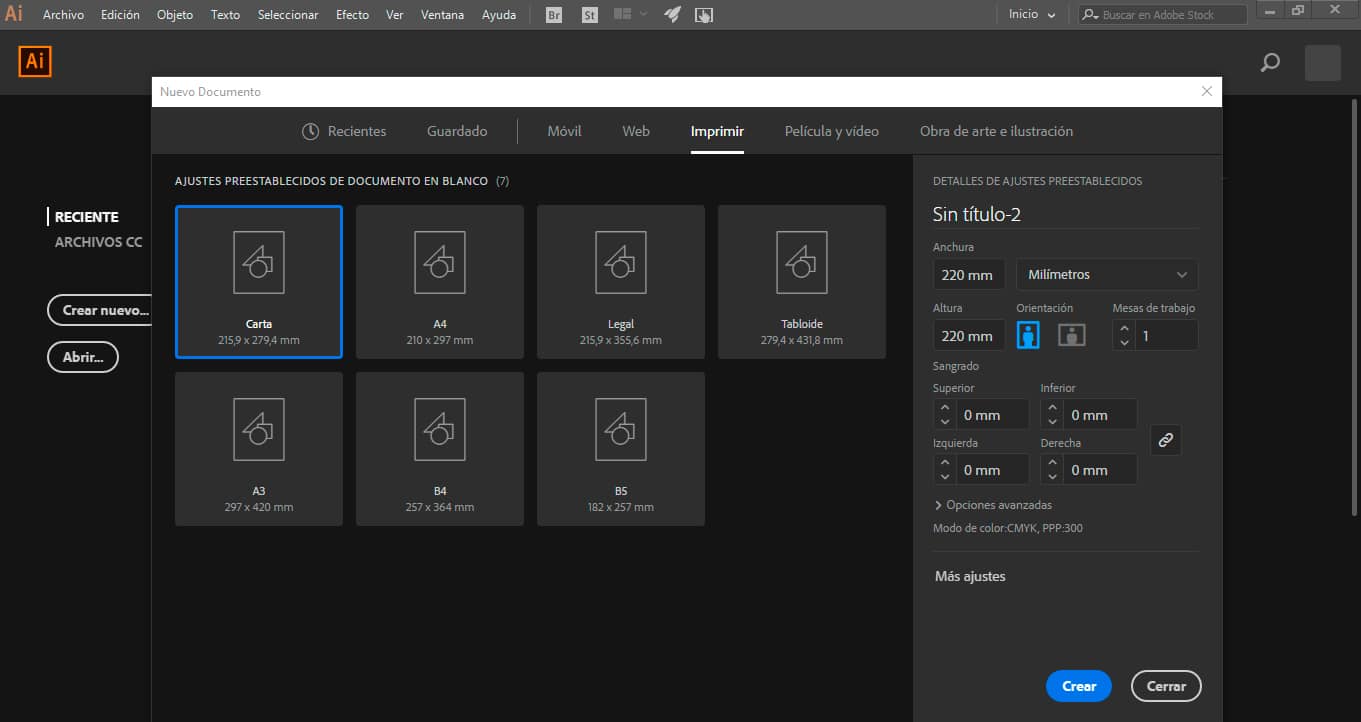
Далі ми перейдемо до верхньої панелі інструментів, виберемо вкладку вікна та шукаємо параметр візьміть бібліотеку зразків і натисніть на книгу кольорів.
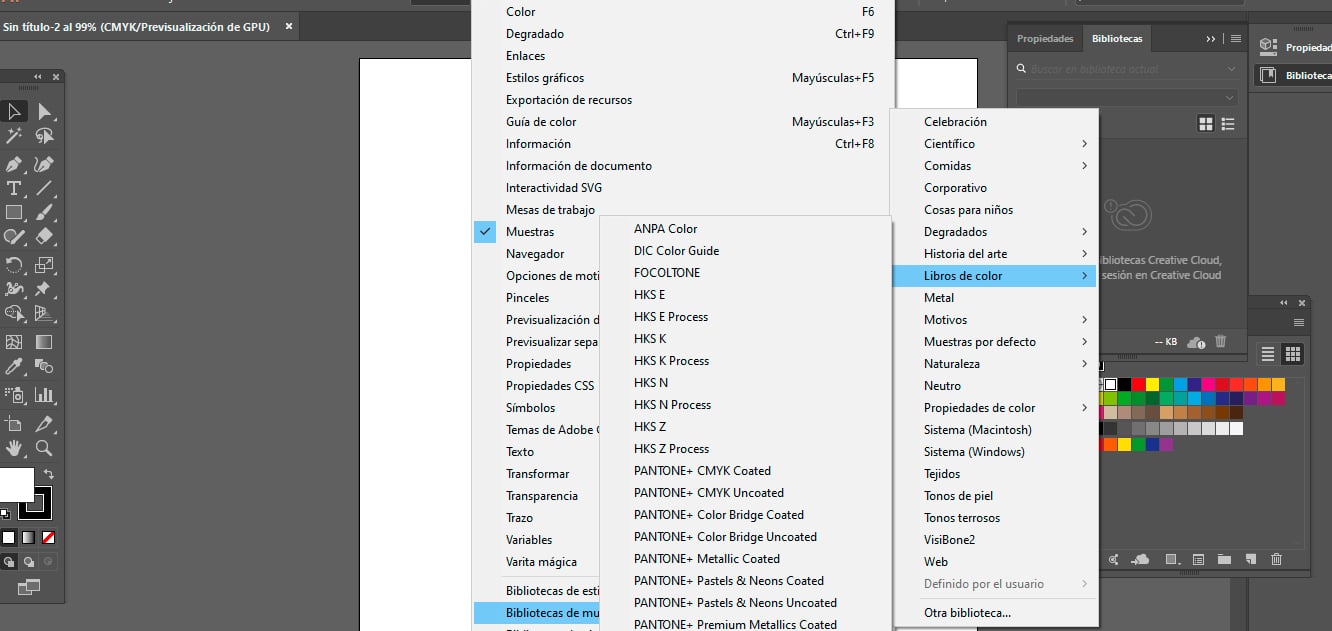
Ми виберемо одну з книг Pantone Як ви бачите, з’являються різні книги Pantone, в одній з яких написано Pantone Coated, а в інших Pantone без покриття. Покриття Pantone використовується для отримання глянцевого покриття, а Pantone Uncoated призначене для матового покриття.
У нашому випадку ми вибираємо Pantone Solid Coated, щоб знайти потрібний Pantone, переходимо до меню згаданої книги Pantone і активуємо опцію показати поле пошуку. І з’явиться рядок пошуку, куди ми можемо ввести значення Pantone.
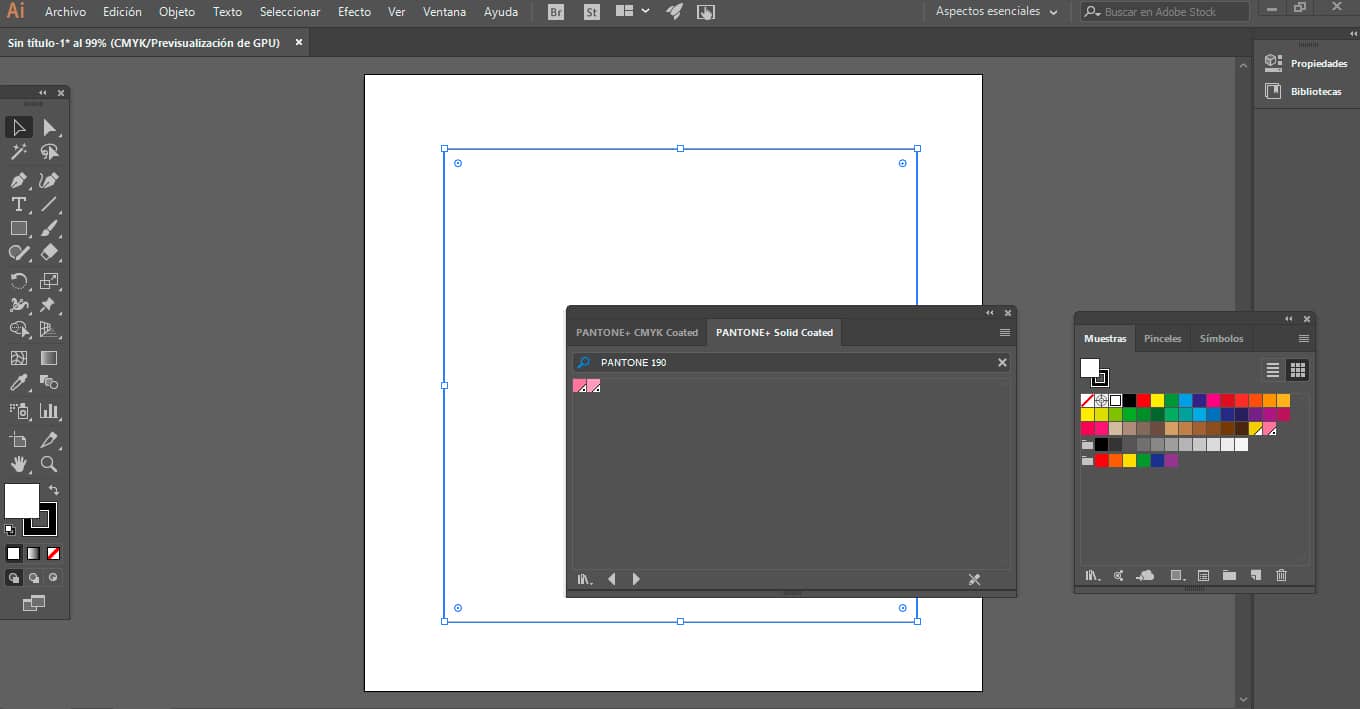
Наша порада — отримати діаграму Pantone, щоб допомогти вам у процесі вибору кольору. Інший варіант - завантажити файл Додаток Pantone Studio, інструмент для захоплення кольорів, як цифрові, так і справжні кольорові зображення, просто сфотографуючи їх, потужне рішення для креативних людей у цифрову епоху.
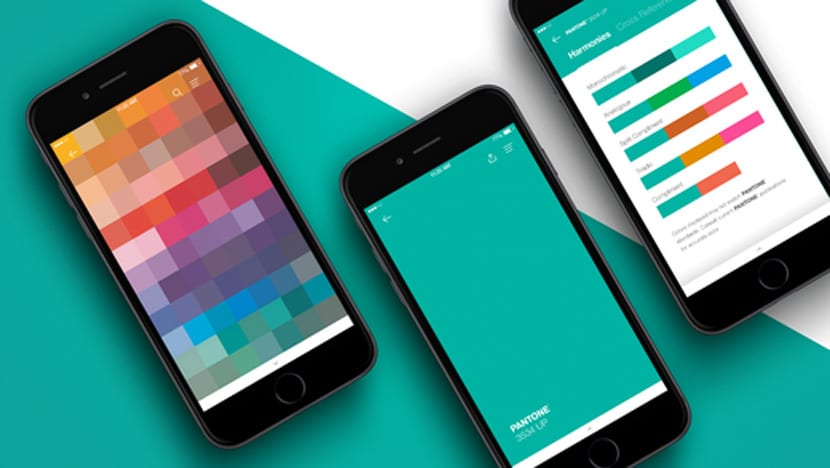
За допомогою цього додатка ви можете створюйте власну палітру кольорів у будь-який час і в будь-який момент доби; їздити в автобусі, на роботі або вигулювати свого вихованця.
Кольори Pantone є одним з основних варіантів дизайну, створений для забезпечення більш високого рівня точності в дизайні та відтворенні.